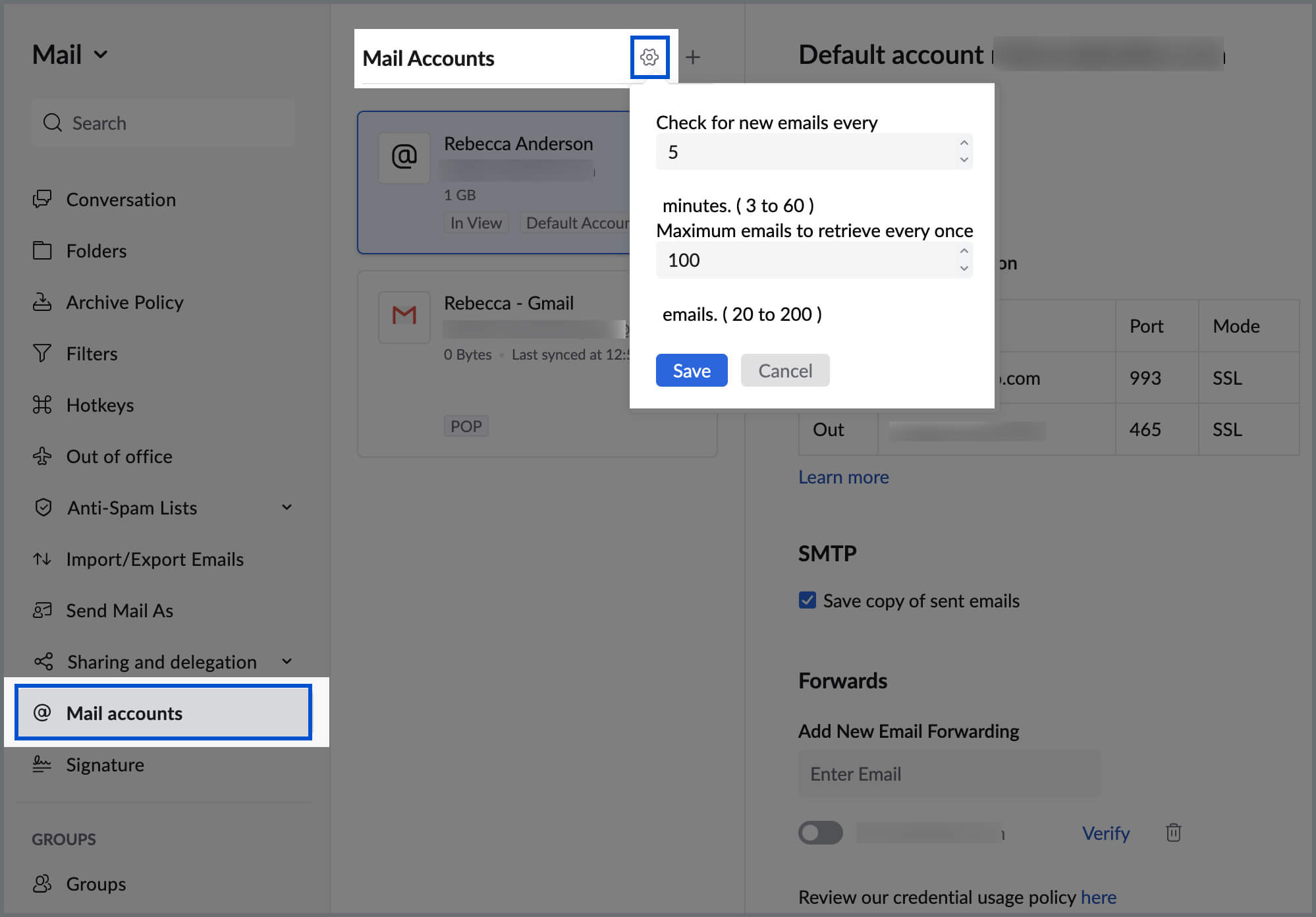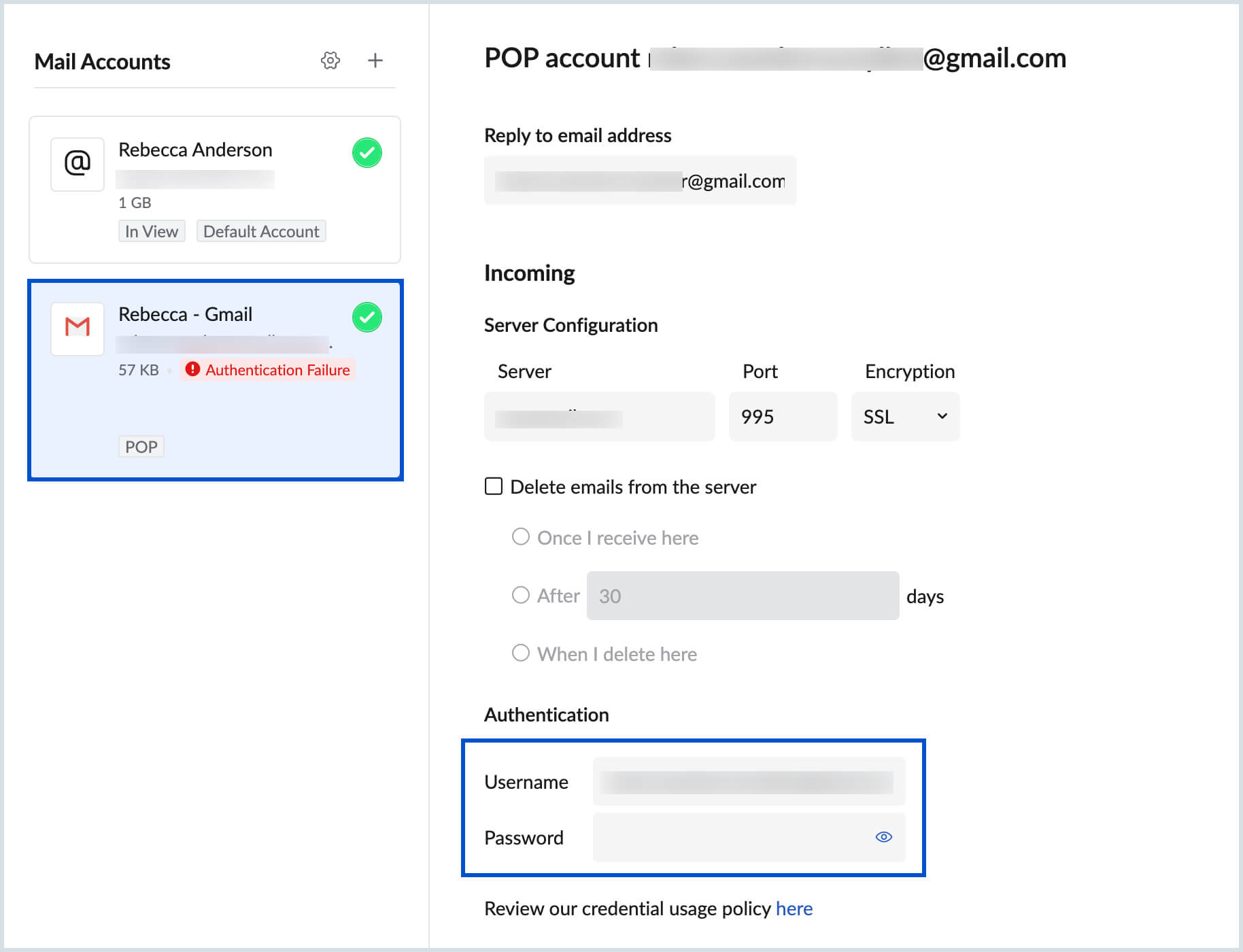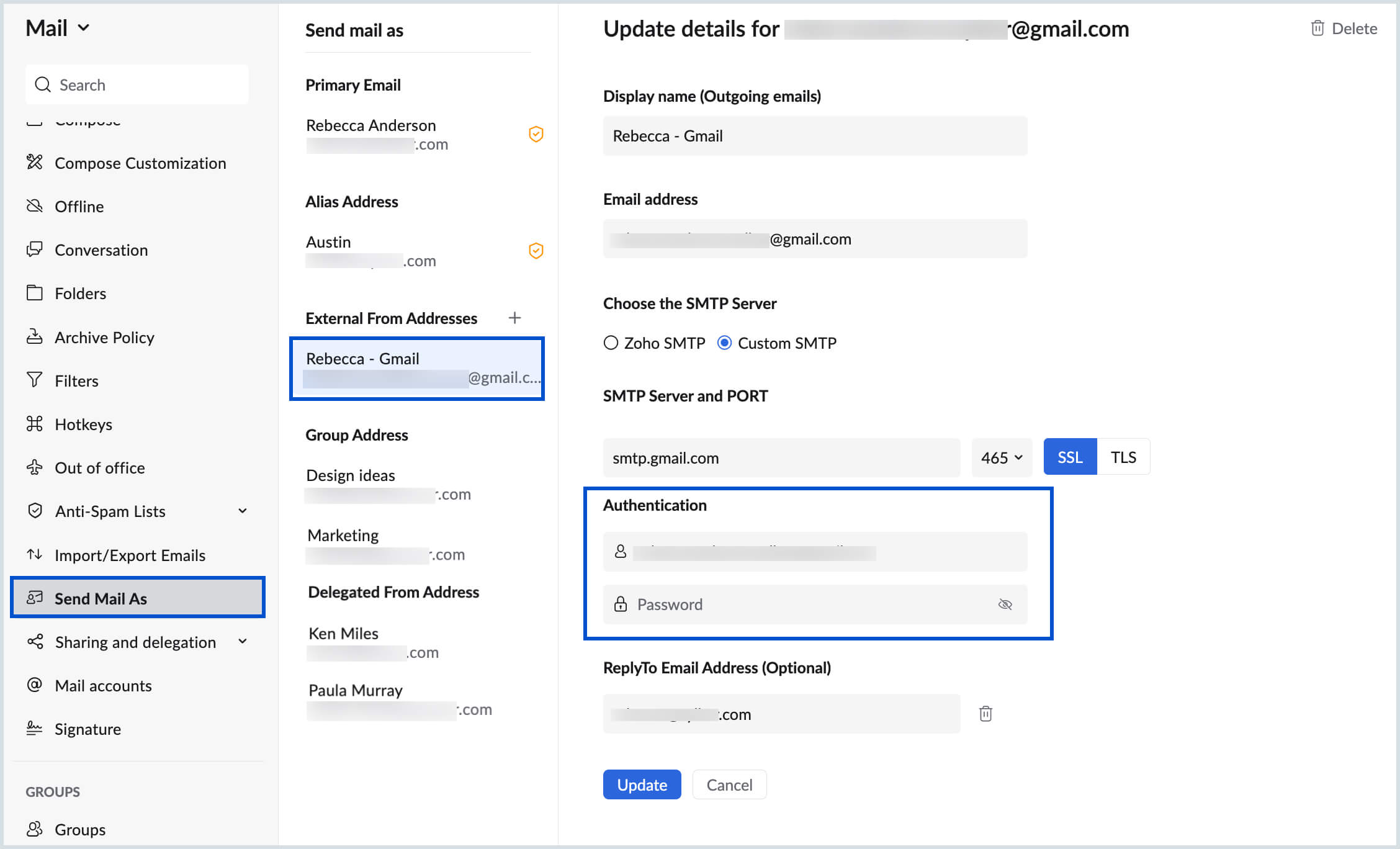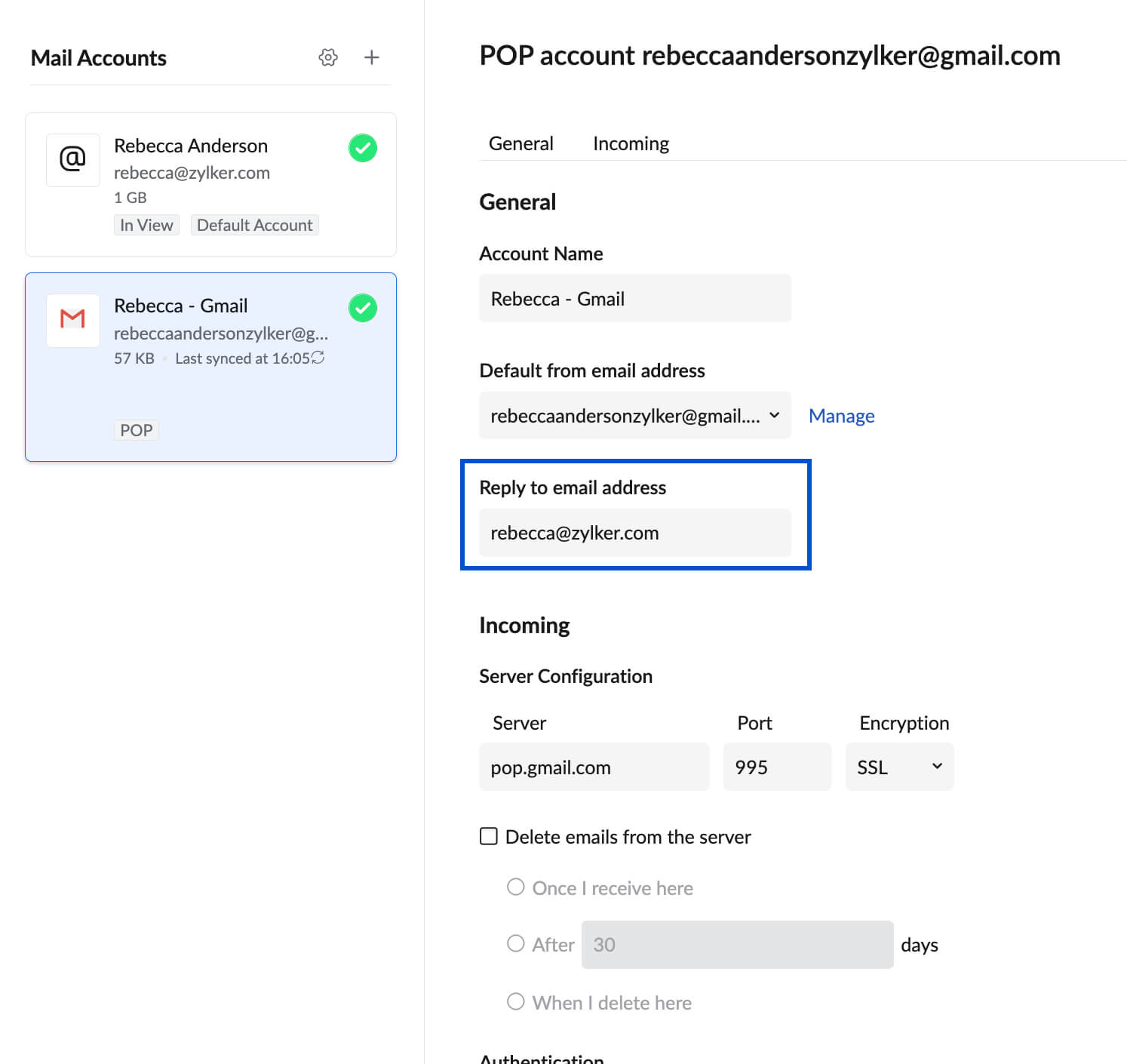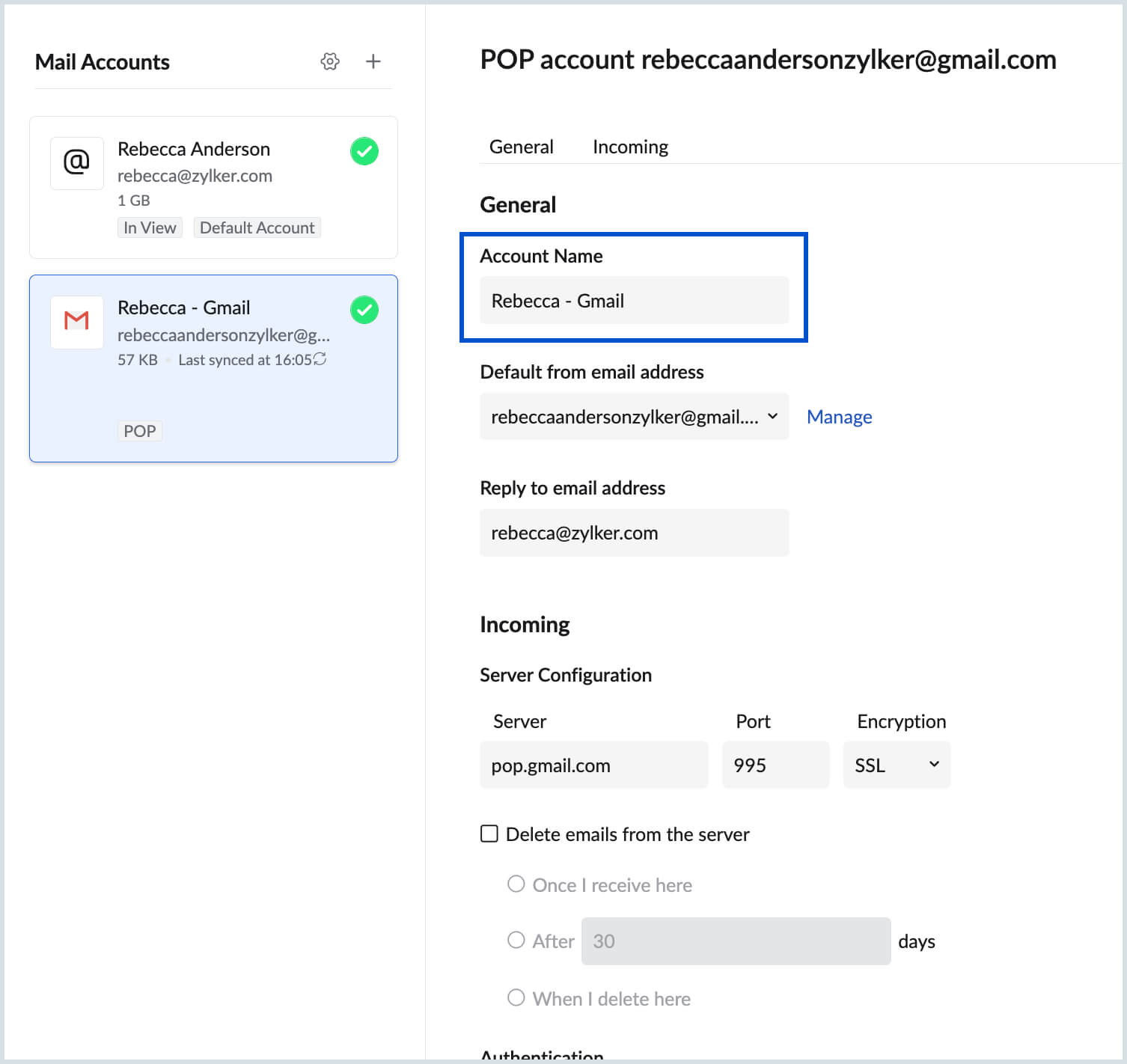การเข้าถึงบัญชีภายนอกผ่าน POP
หากคุณมีบัญชีหลายบัญชีกับผู้ให้บริการรายอื่น คุณสามารถตรวจสอบบัญชีเหล่านั้นในบัญชี Zoho Mail ของคุณได้โดยการตั้งค่าแต่ละบัญชีผ่าน POP ใน Zoho Mail ในกรณีนี้ Zoho Mail จะทำหน้าที่เหมือนไคลเอนต์ POP และค้นคืนอีเมลที่จะถูกค้นคืนโดยไคลเอนต์ POP คุณสามารถปรับแต่งลักษณะการทำงานบางอย่างของ POP ได้ใน Zoho Mail อย่างไรก็ตามการดำเนินการของลักษณะการทำงานจะขึ้นอยู่กับเซิร์ฟเวอร์ POP ที่คุณกำหนดค่าไว้
การตั้งค่าการค้นคืนของ POP:
คุณสามารถกำหนดค่าการตั้งค่าการค้นคืนเรียกสำหรับบัญชี POP ได้ Zoho Mail จะเชื่อมต่อกับเซิร์ฟเวอร์ของคุณและค้นคืนอีเมลหนึ่งครั้งทุก x นาที ขึ้นอยู่กับช่วงเวลาที่คุณได้ตั้งค่าไว้ ช่วงเวลาคือช่องว่างระหว่างการค้นคืนตามลำดับสองครั้งจากเซิร์ฟเวอร์ POP ของคุณ จำนวนอีเมลสูงสุดคือจำนวนอีเมลที่เหมาะสมซึ่งสามารถค้นคืนได้ในหนึ่งรอบ เมื่อคุณกำหนดค่าบัญชีใน Zoho เป็นครั้งแรก จะมีอีเมลจำนวนมากในเซิร์ฟเวอร์ POP ดังนั้นอาจใช้เวลา 3 ถึง 5 วันในการค้นคืนอีเมลจากเซิร์ฟเวอร์ของคุณไปยัง Zoho
- ลงชื่อเข้าใช้ Zoho Mail
- ไปที่ที่การตั้งค่า
- ไปยัง Mail Accounts
- คลิกที่ไอคอนการตั้งค่าที่ด้านบนของหน้าบัญชีเมล
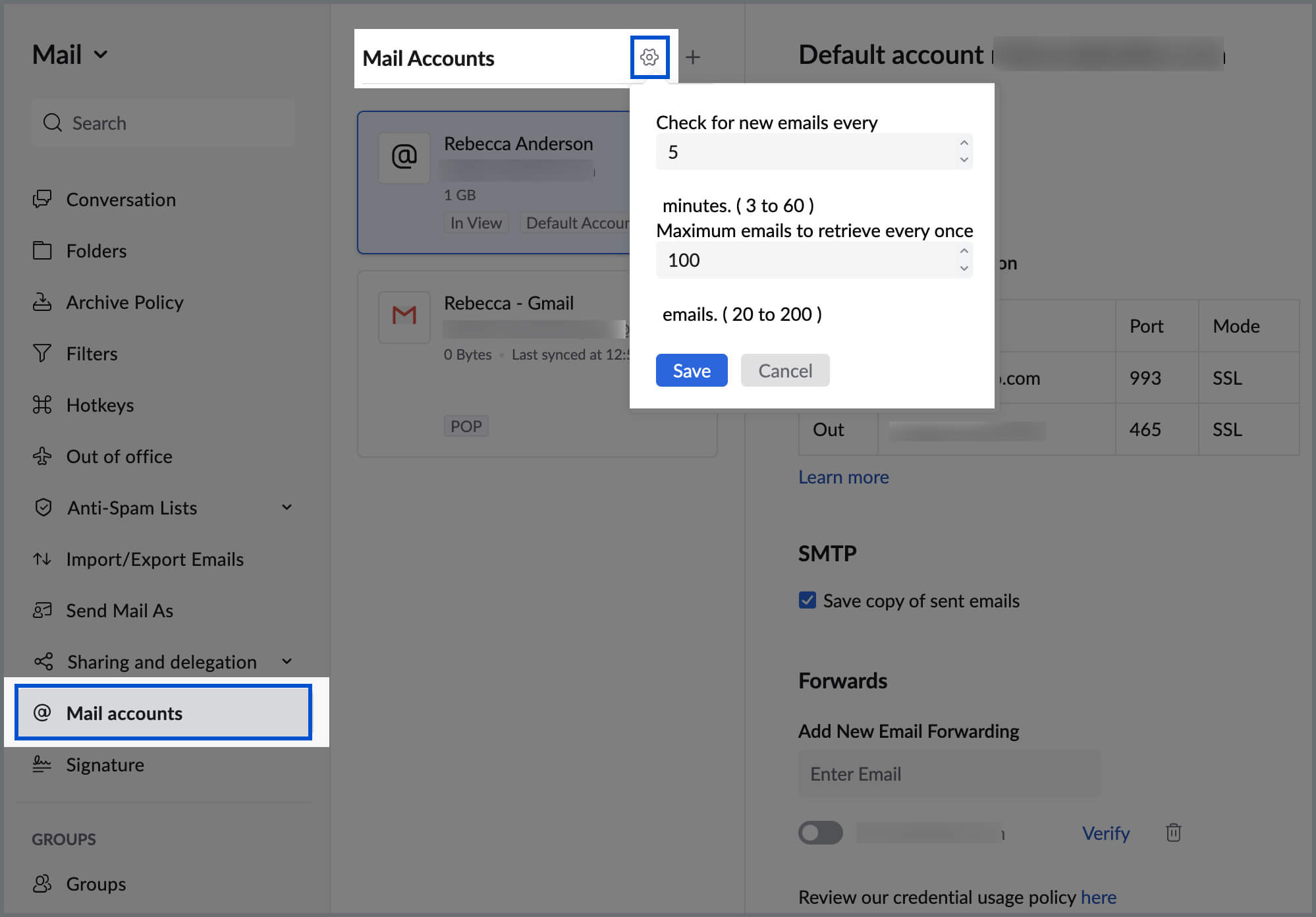
- เลือกช่วงเวลาจากดรอปดาวน์ ค่าที่เหมาะสมคือ '5' นาที
- ระบุจำนวนอีเมลสูงสุดที่สามารถค้นคืนได้ในรอบเดียว จำนวนอาจอยู่ระหว่าง 20 ถึง 200 ค่าที่เหมาะสมคือ 100 หรือ 150
- คลิก Save
การตรวจรับรองความถูกต้องล้มเหลวสำหรับบัญชี POP:
ข้อผิดพลาด 'การตรวจรับรองความถูกต้องล้มเหลว' จะเกิดขึ้นเมื่อเซิร์ฟเวอร์ POP ของคุณไม่ยอมรับข้อมูลเข้าสู่ระบบที่คุณระบุใน Zoho Mail ข้อผิดพลาดนี้อาจเกิดขึ้นเมื่อคุณ 'เปลี่ยนรหัสผ่านของคุณกับเซิร์ฟเวอร์อีเมล' หรือ 'รหัสผ่านของคุณหมดอายุในเซิร์ฟเวอร์แล้วเนื่องจากนโยบายรหัสผ่าน'
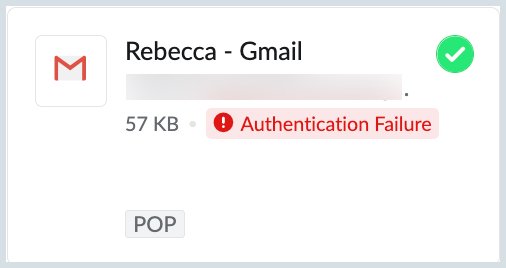
คุณต้องอัปเดตรหัสผ่านของคุณสำหรับ 'เซิร์ฟเวอร์ขาเข้า' และ 'เซิร์ฟเวอร์ขาออก' เพื่อส่งและรับอีเมลได้โดยไม่มีปัญหา
อัปเดตรหัสผ่าน - เซิร์ฟเวอร์ขาเข้า
- ลงชื่อเข้าใช้ Zoho Mail
- ไปที่ Settings
- ไปยัง Mail Accounts
- เลือกบัญชี POP ที่คุณต้องการอัปเดตรหัสผ่าน
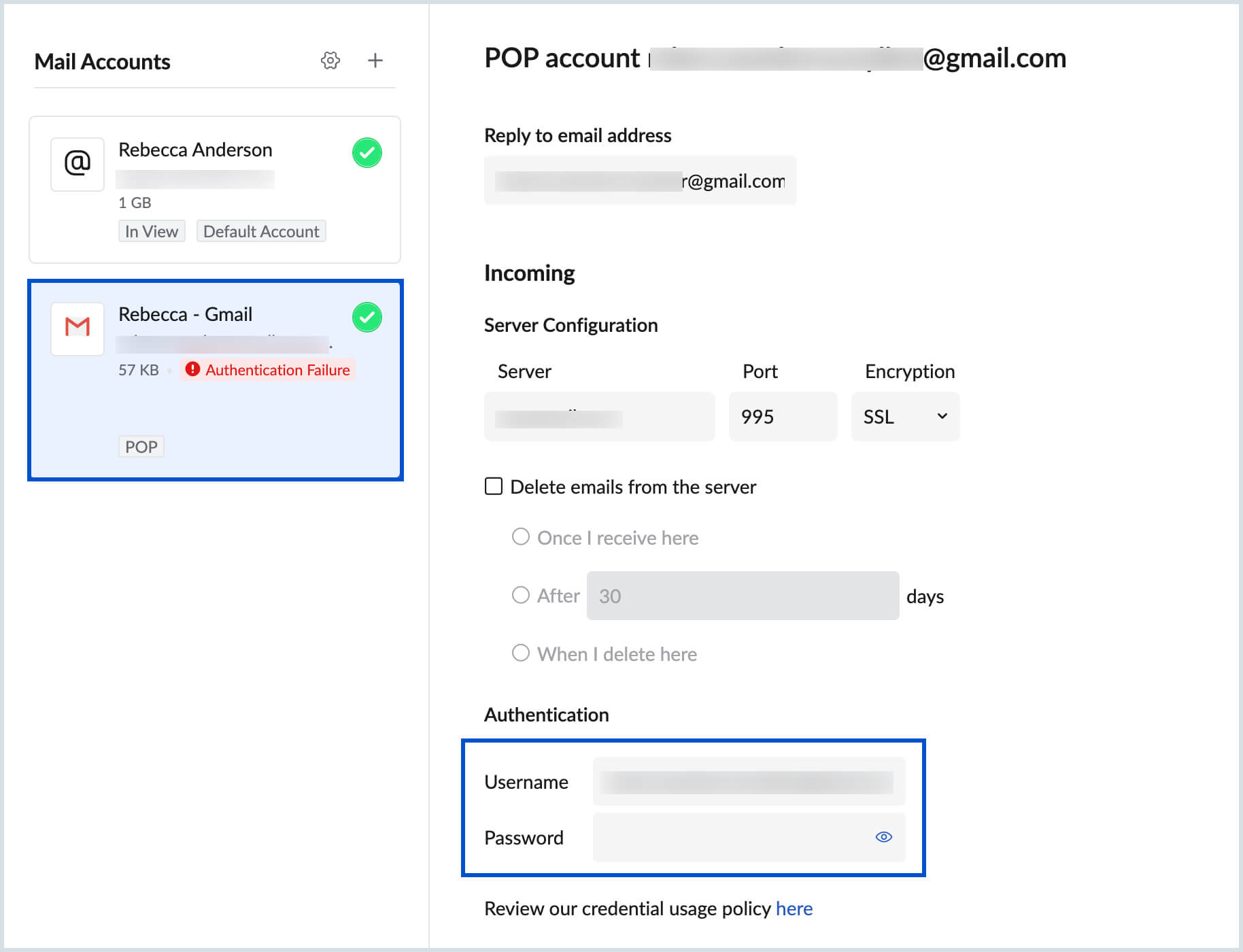
- ระบุรหัสผ่านใหม่และคลิก 'Save'
อัปเดตรหัสผ่าน - เซิร์ฟเวอร์ SMTP ขาออก
- ลงชื่อเข้าใช้ Zoho Mail
- ไปที่ Settings
- ไปยัง Send Mail As
- เลือกที่อยู่อีเมลที่คุณต้องการอัปเดตรหัสผ่าน
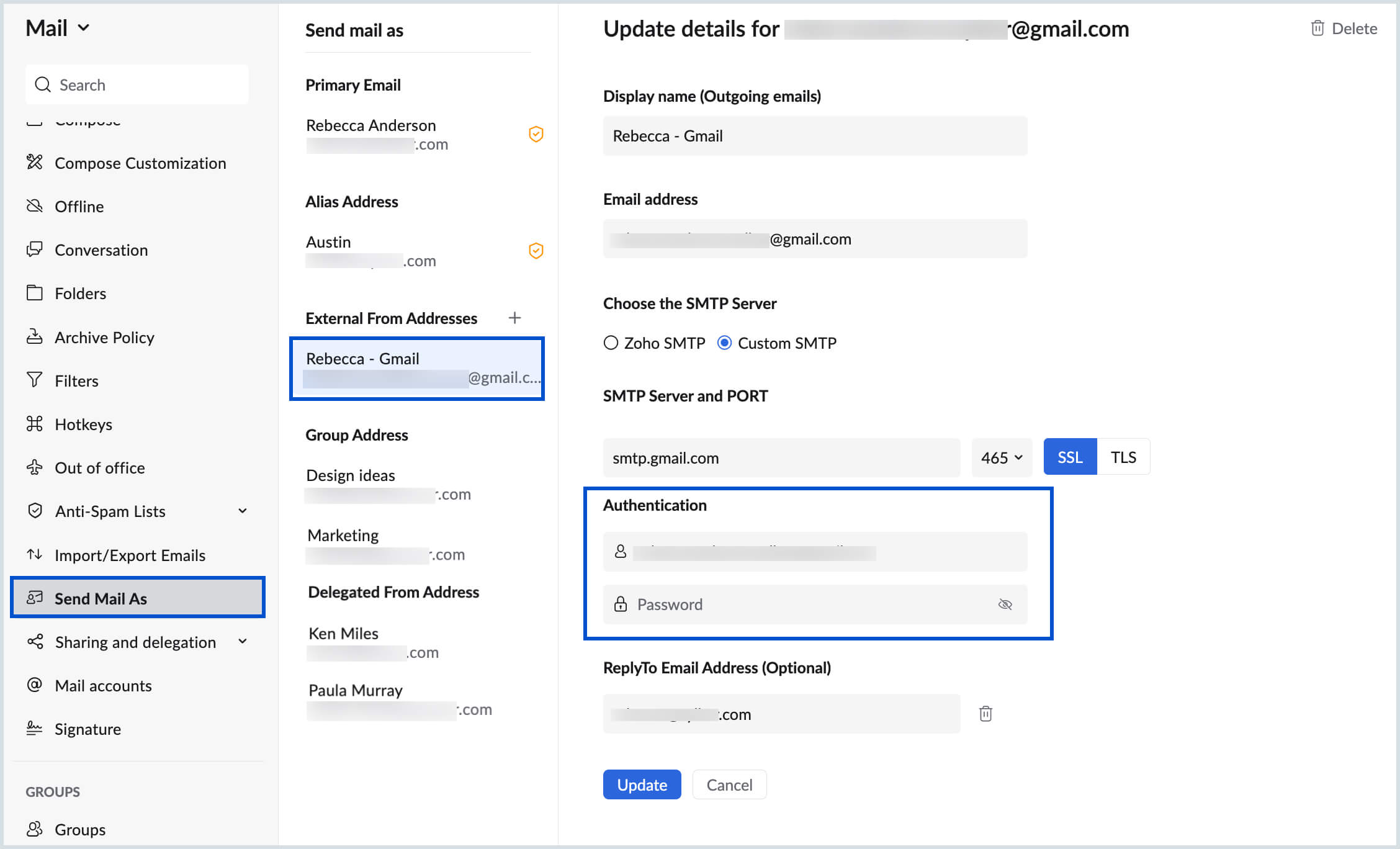
- ป้อนรหัสผ่านใหม่ในส่วน Authentication และคลิก Update
ตั้งค่าตอบกลับถึง:
คุณสามารถตั้งค่าที่อยู่ตอบกลับถึงสำหรับบัญชี POP ได้ในหน้าการตั้งค่าบัญชีเมล คุณสามารถตั้งค่าที่อยู่อีเมลอื่นเป็นที่อยู่ 'ตอบกลับถึง' สำหรับอีเมลที่ส่งจากบัญชี POP ได้ ที่อยู่ตอบกลับถึงต้องได้รับการยืนยันเพื่อให้สามารถใช้ได้ในขณะส่งอีเมล
- ลงชื่อเข้าใช้ Zoho Mail
- ไปที่ Settings
- ไปยัง Mail Accounts
- เลือกบัญชี POP ที่คุณต้องการตั้งค่าตัวเลือก 'Reply To'
- ระบุที่อยู่อีเมลที่คุณต้องการให้ผู้รับตอบกลับถึงในกล่องข้อความ 'Set Reply To'
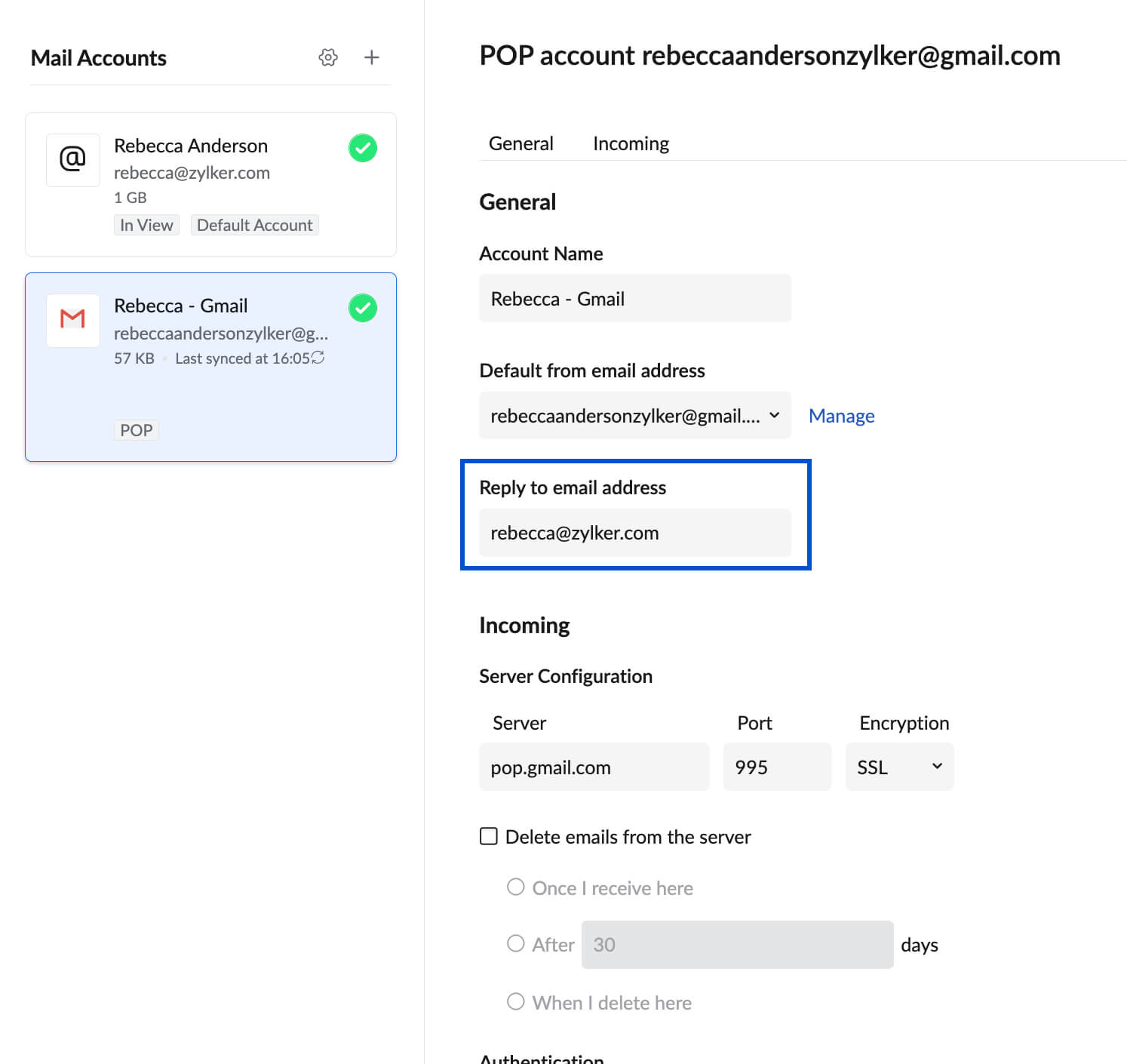
- คลิก Save
- อีเมลพิสูจน์ยืนยันจะถูกส่งไปยัง 'ที่อยู่อีเมล' ที่คุณเพิ่มในตัวเลือก Reply To การตอบกลับถึงจะถูกเปิดใช้งานหลังการยืนยัน
ชื่อบัญชี:
คุณสามารถตั้งค่าตัวเลือกชื่อบัญชีได้ในส่วนบัญชีเมล เพื่อเลือกวิธีการแสดงชื่อบัญชีในหน้าต่างด้านซ้าย
- ลงชื่อเข้าใช้ Zoho Mail
- ไปที่ที่การตั้งค่า
- ไปยัง Mail Accounts
- เลือกบัญชี POP ที่คุณต้องการตั้งค่า 'ชื่อบัญชี'
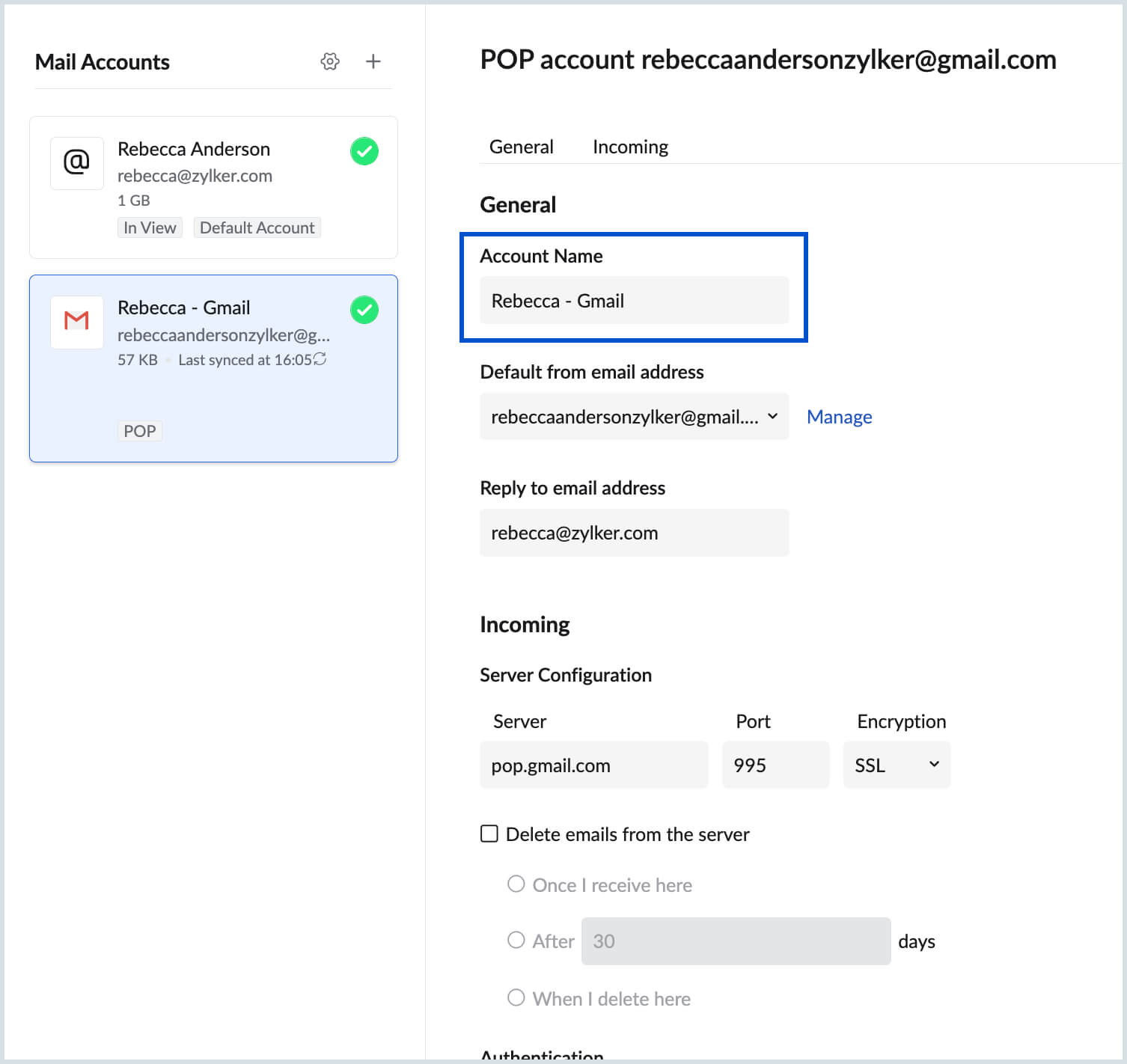
- ระบุชื่อที่แสดงตามชื่อที่คุณต้องการให้บัญชีปรากฏในบานหน้าต่างด้านซ้าย (ตัวอย่าง: งานของฉัน ส่วนตัว ฯลฯ)
- คลิก Save
ลำดับบัญชี
เมื่อคุณมีบัญชีเมลหลายบัญชี คุณสามารถตั้งค่าลำดับที่คุณต้องการให้ตรวจสอบบัญชี POP สำหรับเมลได้ ตามค่าเริ่มต้นแล้ว บัญชี POP จะถูกตั้งค่าตามลำดับที่เพิ่มเข้ามา ลำดับเดียวกันนี้จะปรากฏในหน้าบัญชี POP ตามค่าเริ่มต้น เมื่อต้องการเปลี่ยนลำดับของบัญชี POP ตามความต้องการของคุณ คุณสามารถลากและวางบัญชีไปยังลำดับที่ต้องการหรือกำหนดหมายเลขบัญชีให้สอดคล้องกับลำดับที่ต้องการได้
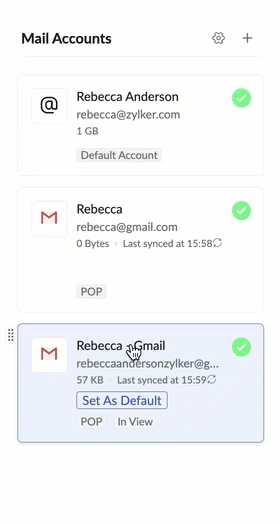
บัญชีเมลเริ่มต้น
เมื่อคุณกำหนดค่าบัญชี POP หลายบัญชี นอกเหนือจากบัญชี Zoho ของคุณ คุณยังสามารถเลือกบัญชีเริ่มต้นตามความต้องการของคุณได้ด้วย บัญชีที่คุณเลือกเป็น 'บัญชีเริ่มต้น' จะเป็นบัญชีที่จะแสดงขึ้นก่อนเมื่อคุณเข้าสู่ระบบ Zoho Mail ในการเลือกบัญชีใดๆ เป็นค่าเริ่มต้น ให้คลิกปุ่มเลือก 'ค่าเริ่มต้น' ในบัญชี
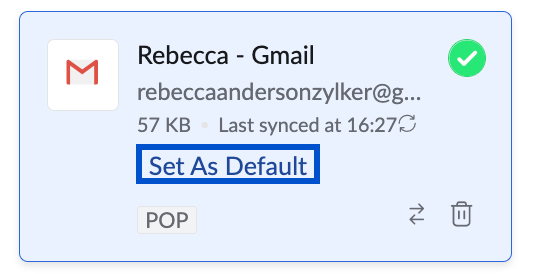
การตั้งค่า POP สำหรับผู้ให้บริการเว็บเมลบางราย:
การตั้งค่า POP สำหรับผู้ให้บริการเมลออนไลน์บางรายแสดงอยู่ด้านล่าง ในกรณีที่รายละเอียดบัญชีอีเมลของคุณไม่ได้แสดงอยู่ที่นี่ คุณจำเป็นต้องติดต่อผู้ดูแลระบบเมลของคุณสำหรับรายละเอียดเซิร์ฟเวอร์
| การตั้งค่า POP | Gmail | Hotmail | AOL | Outlook (ส่วนบุคคล - @outlook.com) | Office 365 (ผู้ใช้ Outlook Business - @domain.com) |
ชื่อเซิร์ฟเวอร์ POP ขาเข้า | pop.gmail.com | pop3.live.com | pop.aol.com | pop-mail.outlook.com | outlook.office365.com |
หมายเลขพอร์ตขาเข้า | 995 | 995 | 995 | 995 | 995 |
ขาเข้า - การเชื่อมต่อที่ปลอดภัย (SSL) | มี | มี | มี | มี | มี |
ชื่อเซิร์ฟเวอร์เมลขาออก | smtp.gmail.com | smtp.live.com | smtp.aol.com | smtp-mail.outlook.com | smtp.office365.com |
หมายเลขพอร์ตขาออก | 465/ 587 | 587 | 465 | 587 | 587 |
การเชื่อมต่อ SMTP - SSL/TLS/Plain | SSL/ TLS | TLS | SSL | TLS | TLS |
| เซิร์ฟเวอร์เมลขาออก ต้องทำการตรวจรับรองความถูกต้อง | มี | มี | มี | มี | มี |
| รูปแบบชื่อผู้ใช้ | ชื่อผู้ใช้@gmail.com (หรือ) recent: ชื่อผู้ใช้@gmail.com | ชื่อผู้ใช้@hotmail.com | username | ชื่อผู้ใช้@outlook.com | ที่อยู่อีเมล Office 365 ของคุณ |
สำหรับผู้ใช้ Yahoo ชื่อเซิร์ฟเวอร์ POP จะแตกต่างกันตามโดเมนที่แตกต่างกัน ดังนั้นโปรดตรวจสอบหน้าการตั้งค่าและข้อมูลช่วยเหลือของ Yahoo! สำหรับคำแนะนำของเซิร์ฟเวอร์ POP และพอร์ตเพิ่มเติม หากคุณหาไม่พบ โปรดติดต่อการสนับสนุนของ Yahoo! สำหรับรายละเอียดเซิร์ฟเวอร์เมล